win10电脑怎样设置节电模式 win10电脑设置节电模式的方法有哪些
发布时间:2017-07-04 13:49:35 浏览数:
今天给大家带来win10电脑怎样设置节电模式,win10电脑设置节电模式的方法有哪些,让您轻松解决问题。
win10电脑如何设置节电模式,对于电池不够的平板或者笔记本电脑,会有节电模式,现在小编来介绍一下。具体方法如下:
1首先找到开始处。
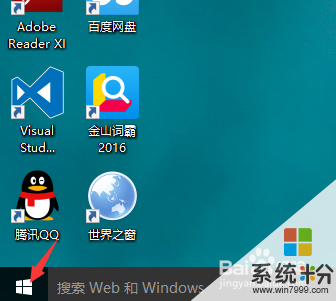 2
2找到设置,进入。
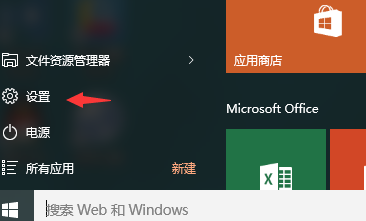 3
3进入后找到系统图标点击进入。
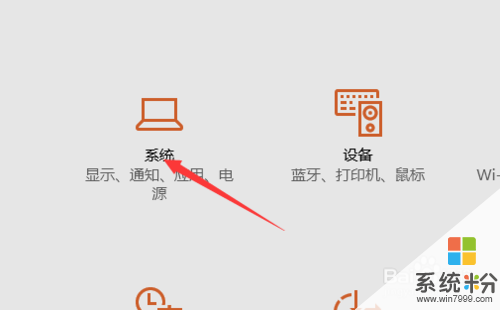 4
4进入后,看到左侧会看到节电模式。
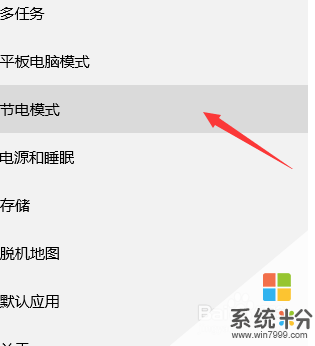 5
5找到右侧,看到节电模式设置。
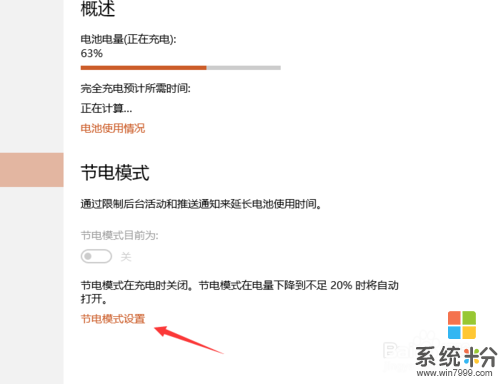 6
6进入后,我们可以看到很多选项,首先我们要设置节电模式的启动时刻,还有很重要的一点,一定要把应用推送通知关掉。
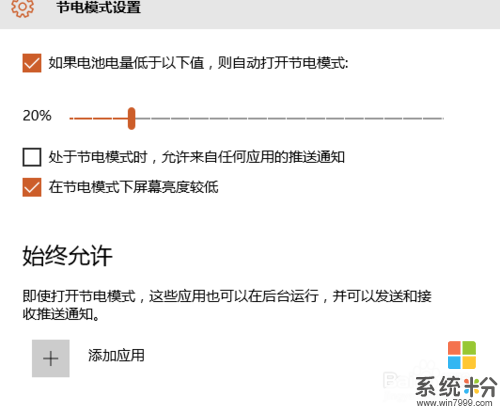 7
7最后如果你有很重要的软件通知,则点击添加应用来进入应用添加页面即可,那么添加的应用就不受电源的节制了。
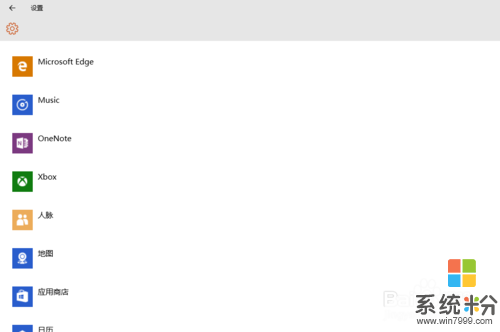
以上就是win10电脑怎样设置节电模式,win10电脑设置节电模式的方法有哪些教程,希望本文中能帮您解决问题。